Snapchat kullanımı, yaratıcı olmanıza ve mesajlarınızı benzersiz bir şekilde tasarlamanıza yardımcı olabilir. Snap'lerinize Yazı eklemek, arkadaşlarınızın veya takipçilerinizin dikkatini artırabilir ve içeriklerinizi daha ilgi çekici hale getirebilir. Bu öğreticide, iletişiminizi yeni bir seviyeye taşıyacak şekilde Snap'lerinize metin eklemeyi etkili bir şekilde nasıl yapacağınızı göstereceğim.
En önemli bulgular
- Farklı yazı tipleri ve boyutları ile metin ekleyebilirsiniz.
- Bağlantılar ve emojiler eklemek Snap'lerinize ek bir bağlam katabilir.
- Metni kolayca düzenleyebilir ve yeniden konumlandırabilirsiniz.
- Hikayeler, önemli bilgileri öne çıkarmak için metinle kolayca özelleştirilebilir.
Aşama Aşama Kılavuz
1. Fotoğraf çek
Başlamak için bir fotoğraf çekin. Bu, Snap'iniz için temel oluşturur. Farklı medya ekleme seçeneğine sahipsiniz, ancak iyi bir fotoğraf ilk adımdır. Snap'inizi yakalamak için deklanşöre basın.
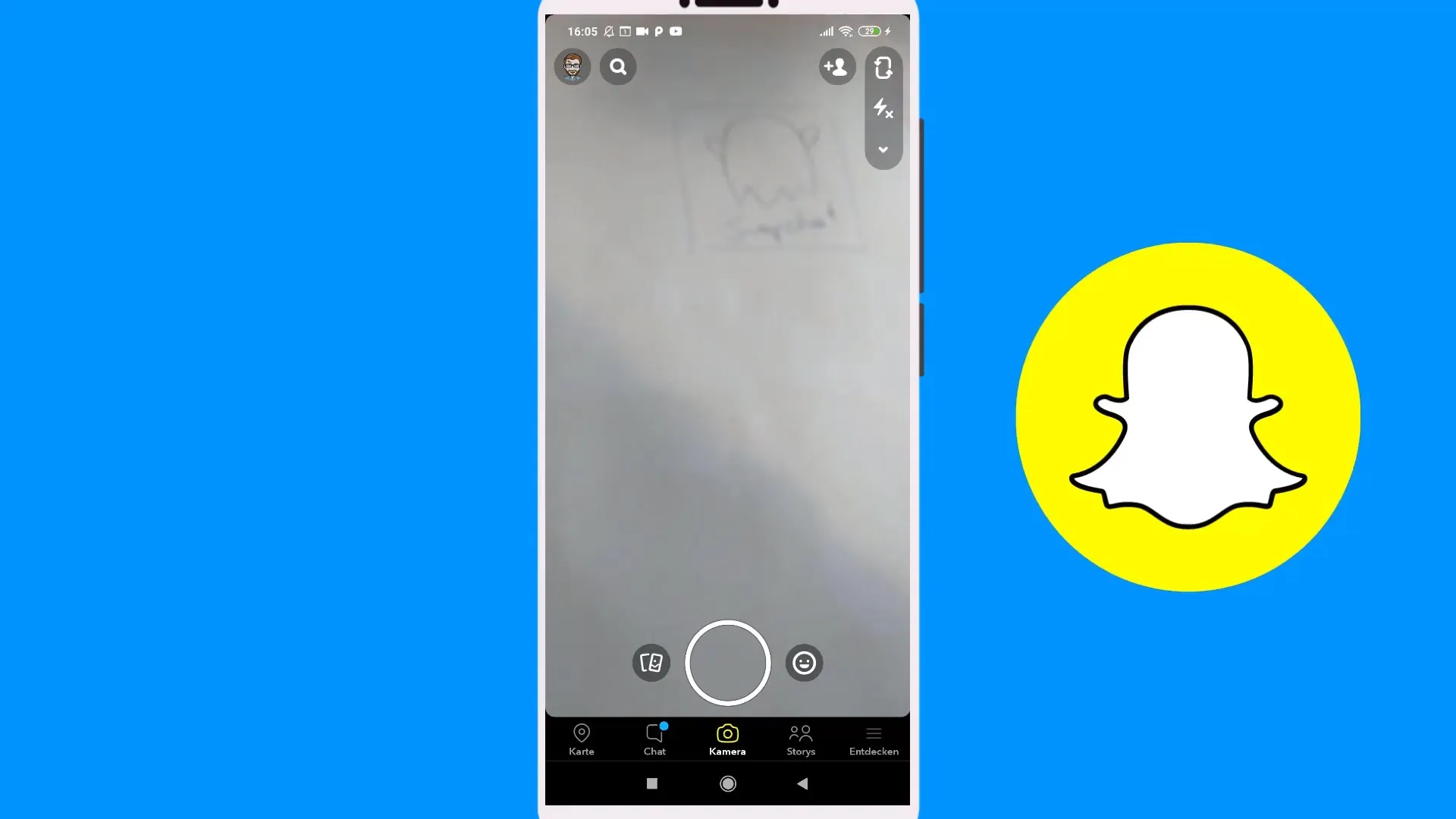
2. Metin aracını seçin
Şimdi metin aracını seçmelisiniz. Sağ yan çubukta büyük "T" tuşuna dokunun. Bu, farklı yazı tipleri ve boyutları seçebileceğiniz metin düzenleme seçeneklerini açar.
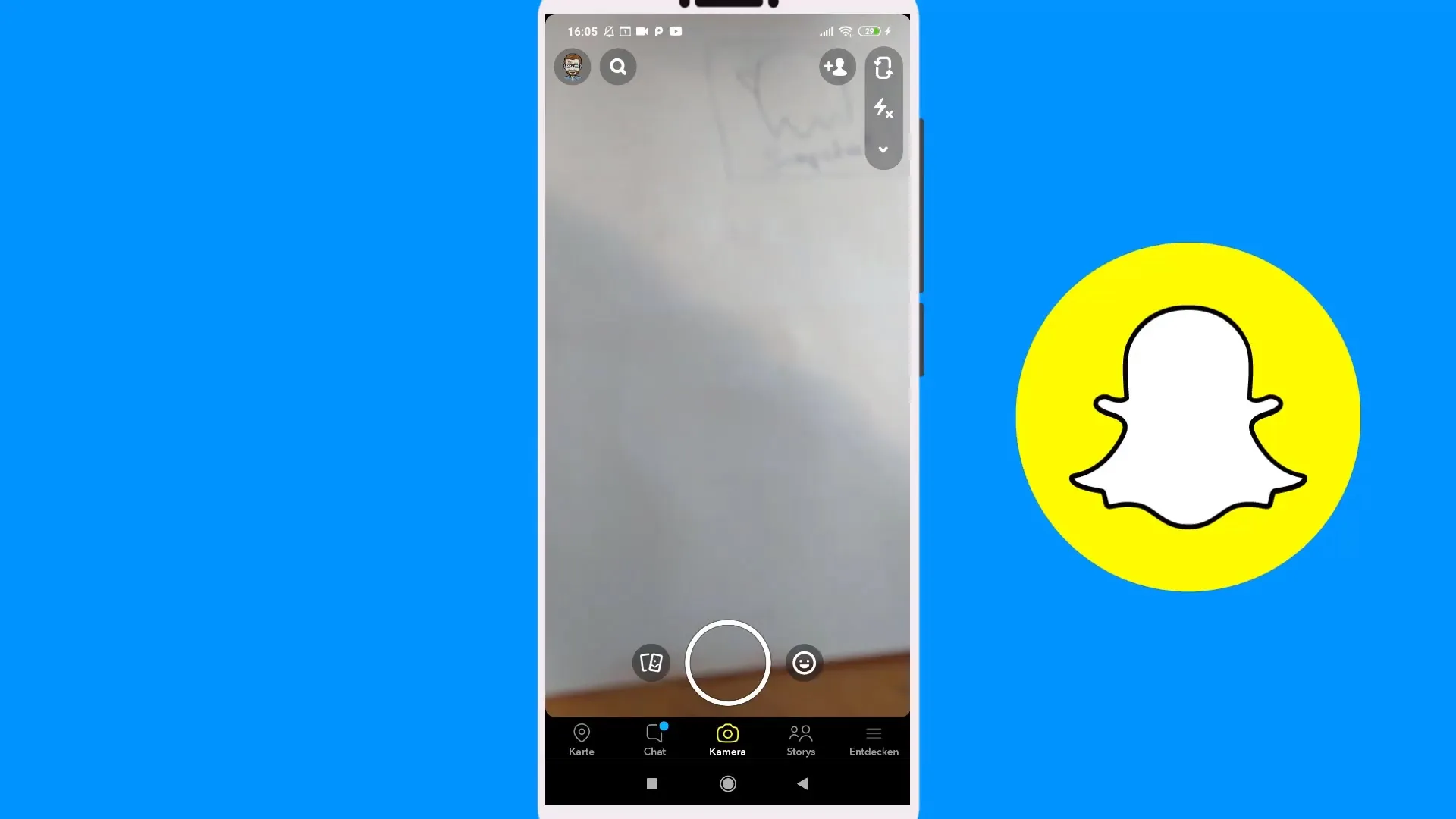
3. Metni yazın
Artık metninizi yazabilirsiniz. Örneğin "Merhaba" ya da başka bir mesaj yazın. Yaratıcı olma özgürlüğünüz var ve metninizi istediğiniz gibi tasarlayabilirsiniz.
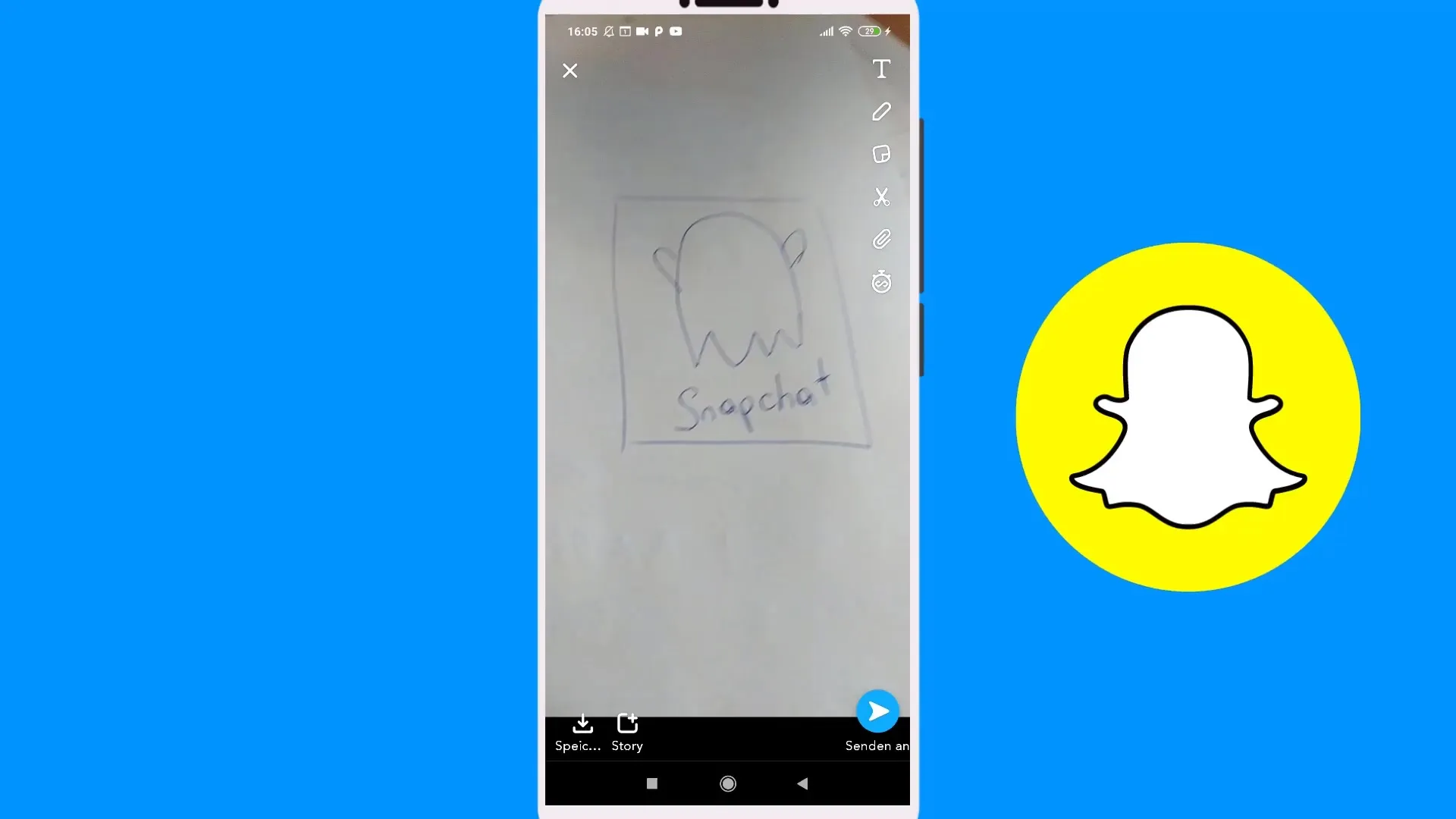
4. Yazı tipini ve boyutunu ayarlayın
Aşağıda, yazı tipini seçme seçeneği bulacaksınız. Klasik yazı, etiket formatı veya hatta "korkunç" bir yazı tipi gibi çeşitli seçenekler arasında geçiş yapabilirsiniz. Snap'iniz için en iyi görünümü bulmak için seçenekleri deneyin.
5. Metni konumlandırma
Metninizi konumlandırmak için metne dokunun, basılı tutun ve ekran üzerindeki istediğiniz yere sürükleyin. İki parmağınızla metnin boyutunu değiştirebilir, böylece Snap'inize mükemmel bir şekilde uyum sağlar.
6. Metni düzenleme
Daha önce metin girdiyseniz, istediğiniz zaman düzenleyebilirsiniz. Metne dokunun ve istediğiniz içeriği ekleyin. Örneğin, yeni YouTube videonuzun çevrimiçi olduğunu bildirebilirsiniz.
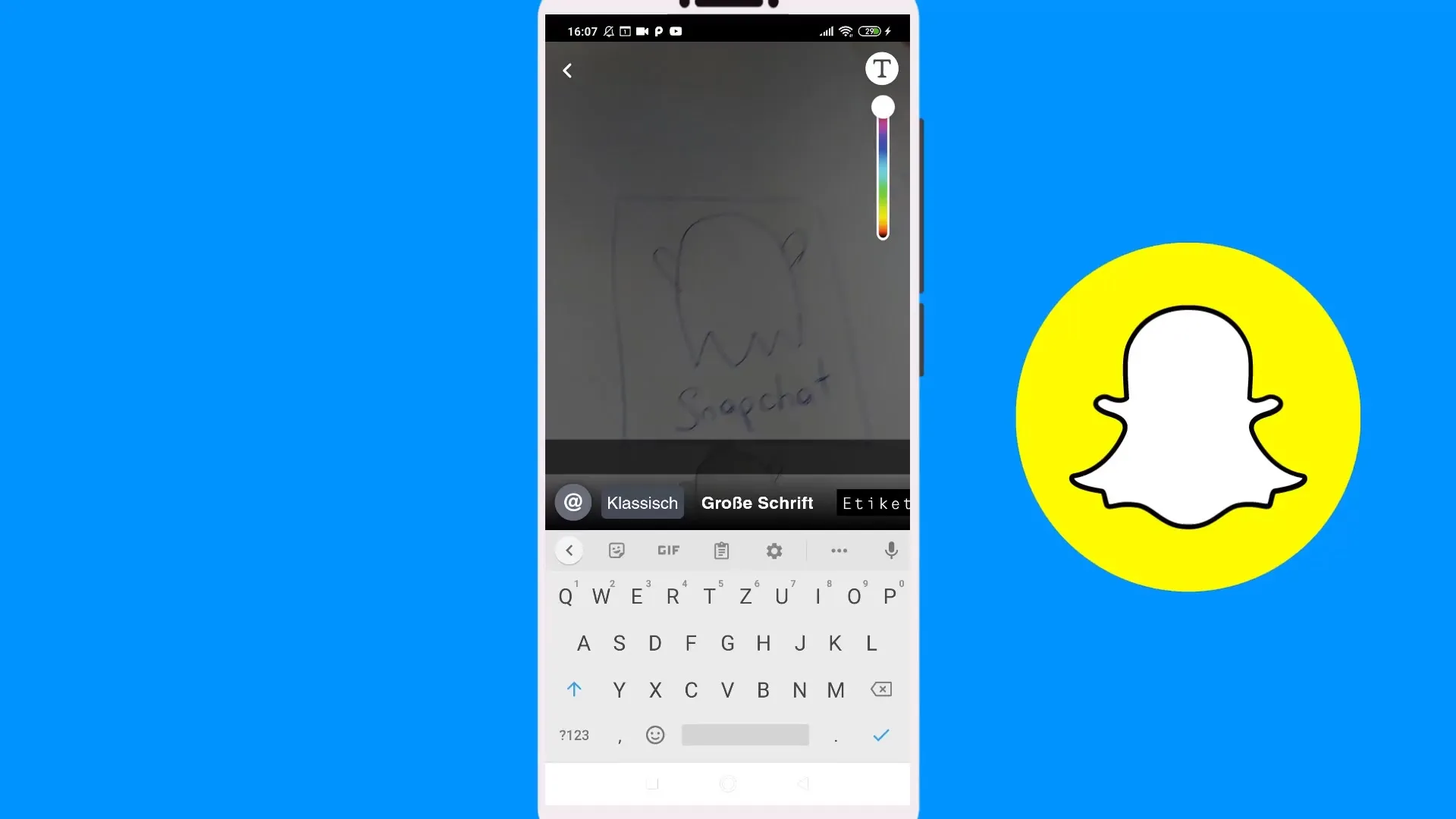
7. Çıkartma kullanma ve kesme
Eğer mevcut bir resmi veya fotoğrafınızın bir kısmını öne çıkarmak istiyorsanız, makas fonksiyonunu kullanabilirsiniz. Böylece, daha sonra çıkartma olarak kaydedilecek bir öğeyi kesmiş olursunuz. Bunlar gelecekteki Snap'lerde kolayca kullanılabilir.
8. Bağlantı ekleme
Daha fazla etkileşim için Snap'inize bir bağlantı ekleyebilirsiniz, bu özellikle pazarlama amaçları için yararlıdır. İçeriklerinizi daha erişilebilir hale getirmek için bağlantıyı hikayenize eklemeyi unutmayın.
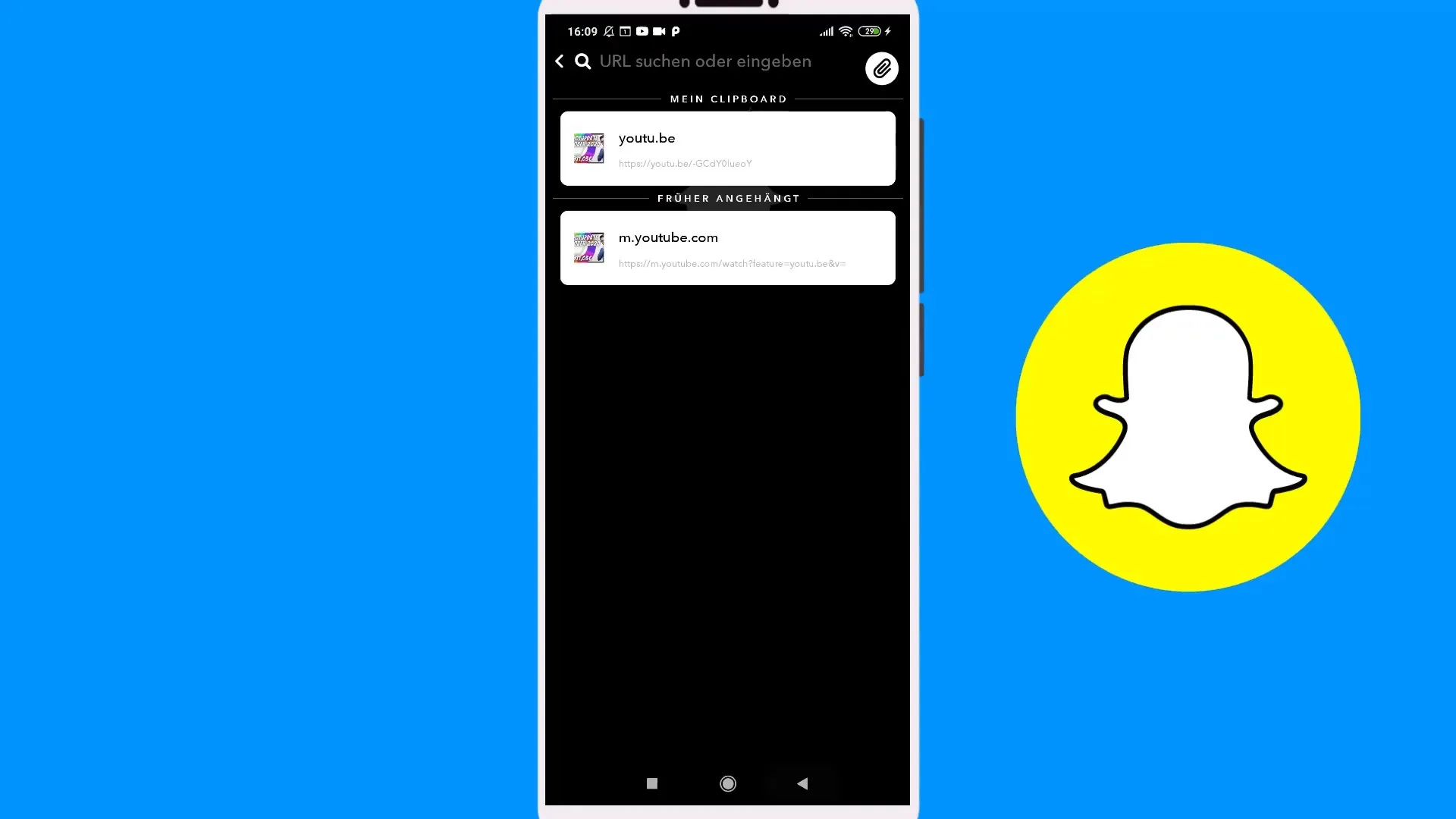
9. Snap'in süresini ayarlama
Ayrıca Snap'inizin ne kadar süre görünür kalacağını belirleme seçeneğiniz de var. 1 ile 10 saniye arasında seçim yapabilir veya izleyicilerin daha uzun süre bakabilmesi için sınırsız görünür bırakabilirsiniz.
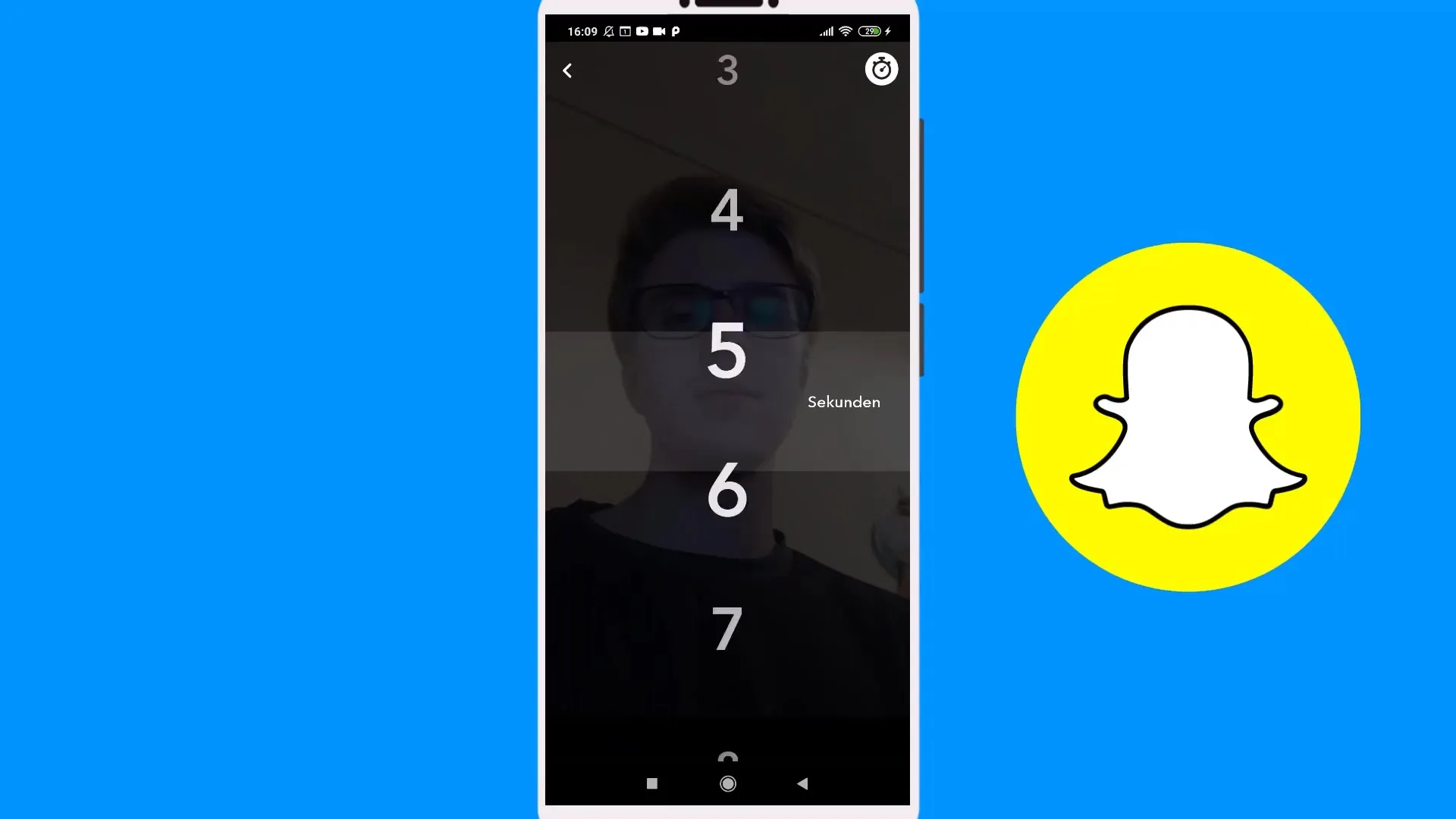
10. Kendi içeriklerinizi vurgulama
Kendi Snap'inizde kendinizi işaretleyerek içeriklerinize dikkat çekin. Bu, indirimleri veya özel içerikleri tanıtmak için yararlı olabilir.
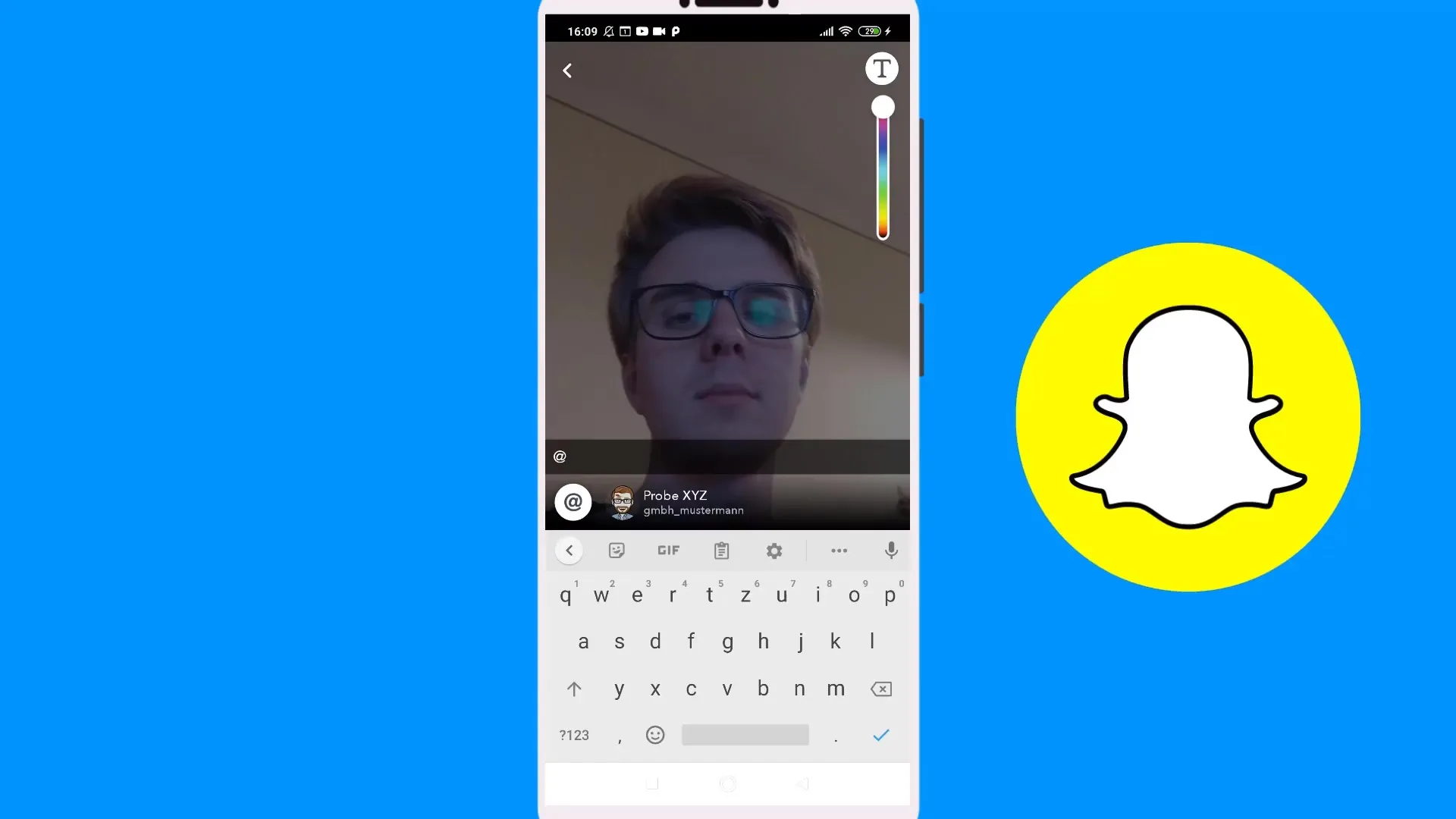
Özet - Snapchat'te Snap oluşturma ve metin ekleme
Snap'lerinize metin eklemek için farklı adımları inceledik. Fotoğraf seçiminden metni son haliyle ayarlamaya kadar artık ilgi çekici ve bilgilendirici içerikler oluşturmak için elinizde tüm araçlar var.
Sıkça Sorulan Sorular
Metni konumlandıramazsam ne yapabilirim?Metni dokunup basılı tutarak etkinleştirdiğinizi kontrol edin. Tekrar deneyin.
Yazı biçimimin renklerini ayarlayabilir miyim?Evet, düzenleme modunda metnin renklerini değiştirebilirsiniz.
Metni silmek için bir yol var mı?Evet, metne basılı tutarak silme seçeneğini seçin veya çöp kutusuna sürükleyin.
Emojileri kullanabilir miyim?Evet, mesajlarınızı daha canlı hale getirmek için emojiler de eklenebilir.
Hikayeme bir bağlantı nasıl eklerim?Metin düzenleme araçlarında bulunan bağlantı ekleme seçeneğini kullanın.


